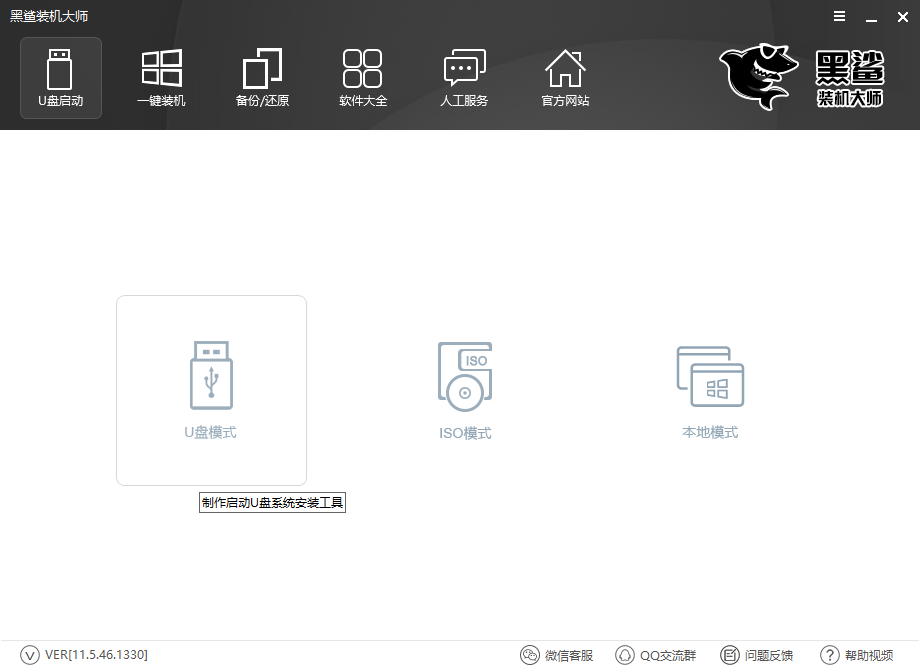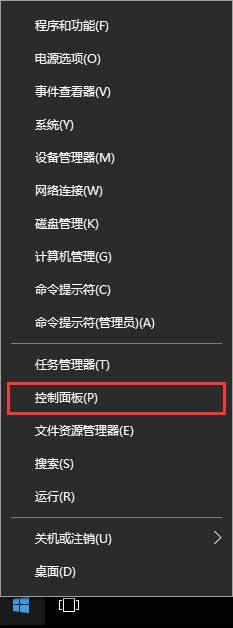- 编辑:飞飞系统
- 时间:2024-02-27
随着win7系统已经成为时下主流操作系统,越来越多的用户在电脑上重新安装了win7系统。华硕飞行堡垒5代笔记本虽然优秀,但很多用户不习惯预装的win10系统,想自行一键重装系统。让我给您带来华硕飞行堡垒5代U盘重装win7系统图文。

一、准备工作
1、清空8G以上容量的U盘,制作成PE启动盘
2.在安装大师中下载win7系统并保存到U盘
3、如果是非uefi机型,直接从硬盘安装,无需格式化磁盘;如果支持uefi,建议通过U盘安装,需要格式化盘,并备份硬盘上的所有数据。
二、重装步骤
1、将PE启动盘插入需要安装win7系统的电脑中。重新启动后,按F12或F11或Esc等启动快捷键,弹出启动菜单对话框,选择识别的U盘选项,通常是U盘的名称。或者带有USB 一词的产品,例如KingstonDT。如果要以uefi模式安装,选择有UEFI模式的项,按回车键进入。
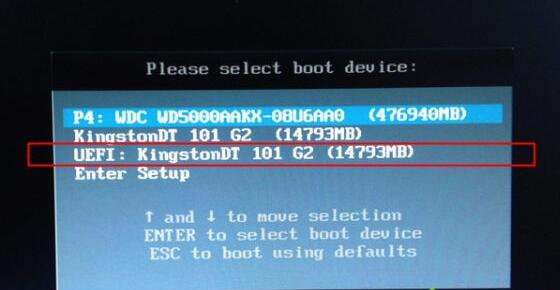
2. 选择WindowsPE/RamOS(新型号)。按Enter键进入PE系统。
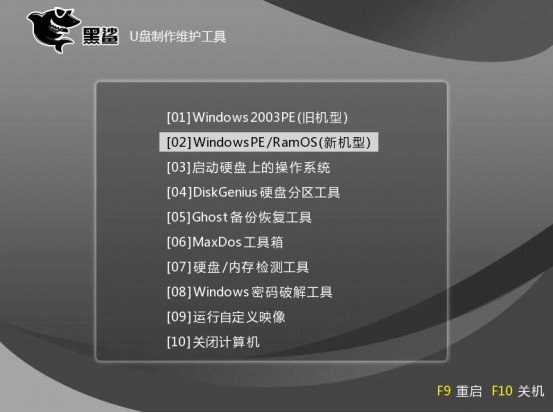
3、双击打开PE安装工具,点击安装系统,GHO WIM ISO镜像路径会自动解压到win7.gho,然后选择安装位置,一般是C盘,或者根据卷标判断总大小。选择后,点击安装系统。
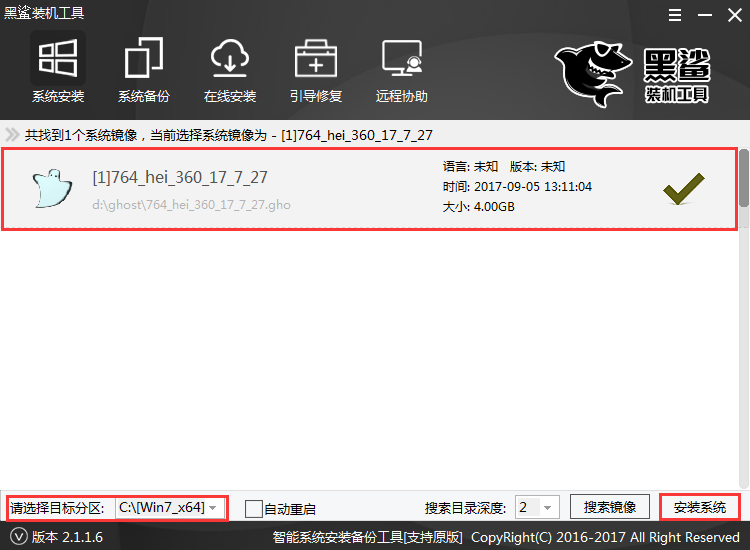
4、进入安装界面,执行win7系统安装到C盘的流程。您需要等待一段时间。
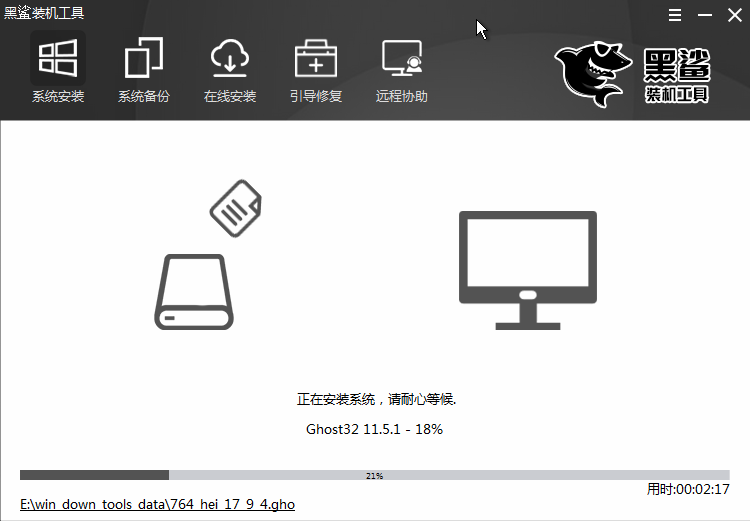
5、重启过程中,拔出U盘,然后进入该界面,进行win7系统的部署操作,最后启动进入win7桌面。
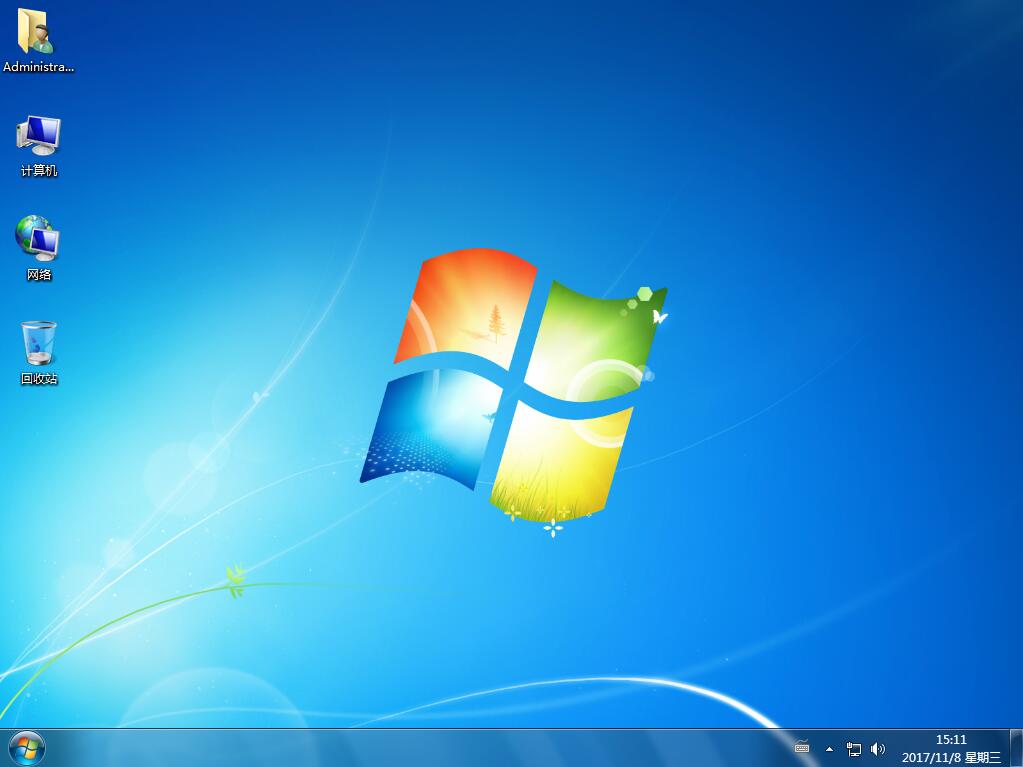
以上是小编为您带来的华硕飞行堡垒5代U盘重装win7系统图文。通过USB启动盘,我们可以轻松完成系统重装。通过安装大师可以制作U盘启动盘,简单方便。